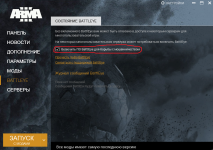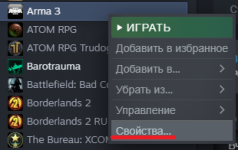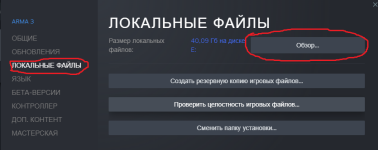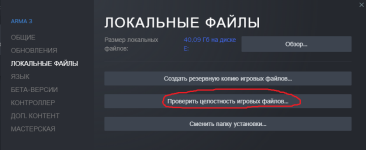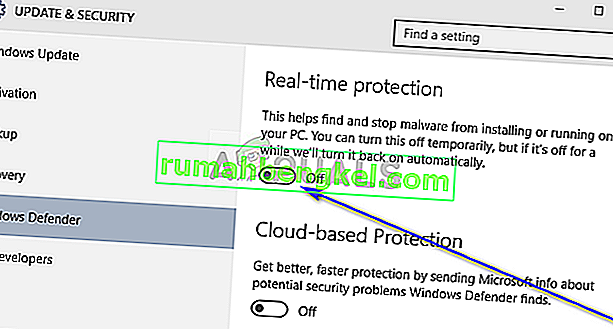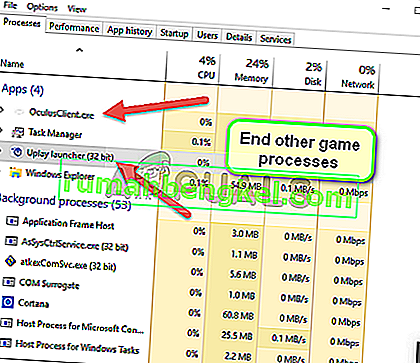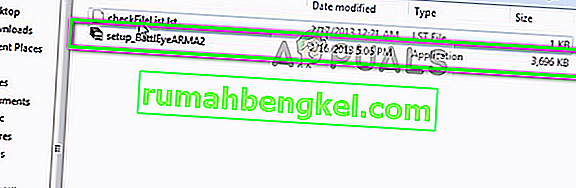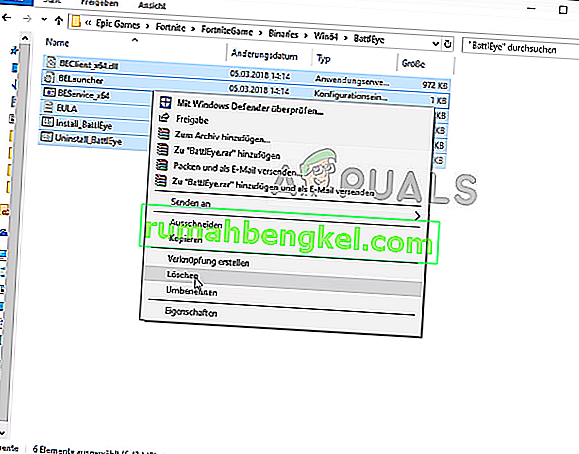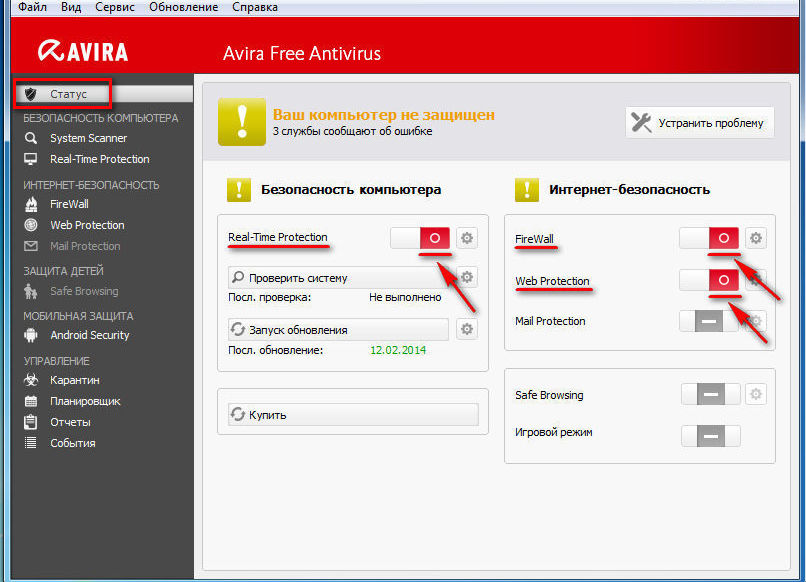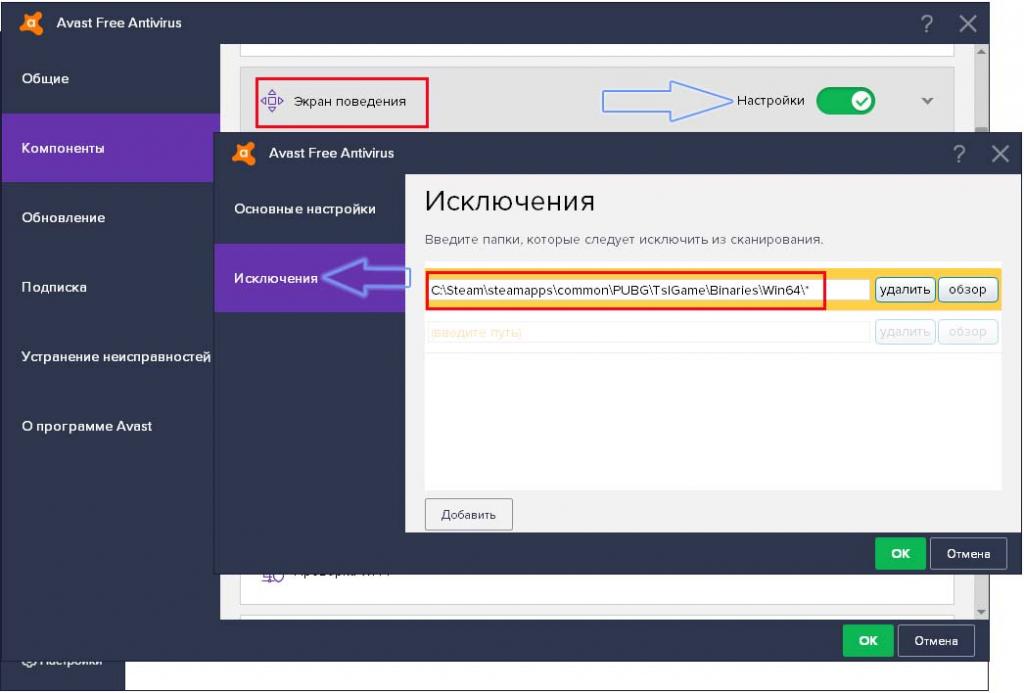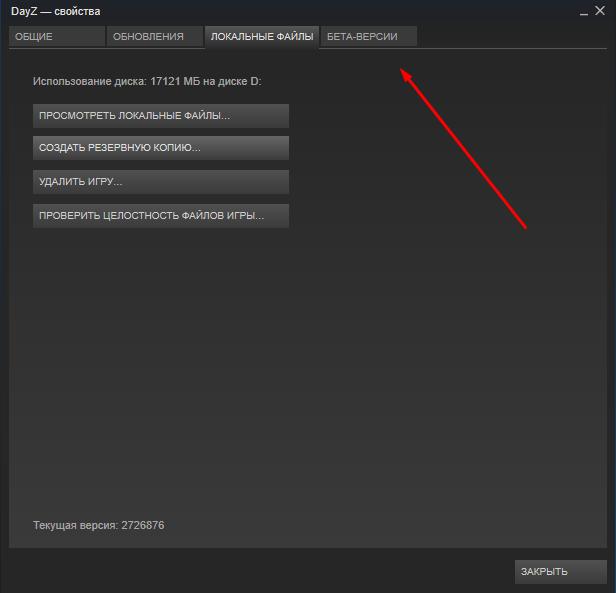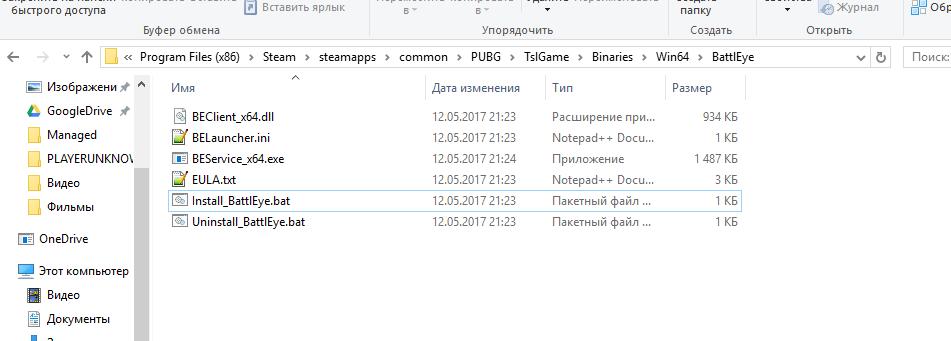Пытаешься зайти на сервер, и тебе пишет вот это?:
А пацаны с
района
тимспика говорят переустанавливать арму, а если не поможет, то сносить винду?
Не торопись удалять мод, решения есть!
1 решение. Попробуйте перезапустить роутер, или же смартфон, если у вас мобильный интернет как у меня (да, это может помочь)
2 решение. Возможно отключена галочка на запуск BattlEye в лаунчере Arma 3. Если это так, то просто поставьте галочку.
3 решение. Попробуйте переустановить BattlEye
Для этого заходим в:
C:\Program Files (x86)\Common Files — удаляем папку BattlEye
C:\Program Files\Common Files — удаляем папку BattlEye
Заходим в библиотеку Steam, жмём правой кнопкой мыши по Arma 3, заходим в Свойства
Откроется окно, далее жмём на Локальные файлы, и Обзор
Откроется папка с Arma 3, находим в ней папку BattlEye, и удаляем.
Затем стоит перезапустить Steam
После перезапуска Steam, в библиотеке снова нажимаем правой кнопкой мыши по Arma 3, открываем Свойства->Локальные файлы, и жмём Проверить целостность игровых файлов
Ждём пока Steam проверит целостность файлов игры, после чего запускаем Арму, и пытаемся зайти на сервер.
Сервис BattlEye — это основной сервис по борьбе с читерством, который отвечает за защиту популярных игр, таких как Fortnite, PUBG и т. Д. Его можно запускать индивидуально, а также использовать Steam. BattlEye Service известен своими сообщениями об ошибках, которые могут появляться без каких-либо предупреждений или когда вы что-то меняете на своем компьютере.
Одна из этих ошибок — « Не удалось инициализировать службу BattlEye: общая ошибка ». Эта ошибка возникает, когда игре не удается запустить службу BattlEye из-за общих ошибок. Общая ошибка, в частности, означает, что ошибка не является чем-то конкретным и, скорее всего, является чем-то таким же простым, как блокировка антивирусом отсутствующих модулей из папки установки.
Что вызывает ошибку «Не удалось инициализировать службу BattlEye: общая ошибка»?
Как упоминалось ранее, это сообщение об ошибке является очень общим и может возникать по следующим причинам:
- Антивирус блокирует запуск BattlEye.
- Ваш компьютер перевел BattlEye в состояние ошибки, и его необходимо обновить .
- Установочные файлы BattlEye повреждены или в установочной папке отсутствуют некоторые модули .
- BattleEye неправильно установлен на вашем компьютере. Игры автоматически устанавливают службу при запуске. Когда это пропускается, возникает обсуждаемая ошибка.
Прежде чем мы перейдем к реализации решений, убедитесь, что у вас есть активное подключение к Интернету и вы вошли в систему как администратор. Для решения этой проблемы нам нужны повышенные привилегии.
Решение 1. Выключите и снова включите вашу систему
Выключение и выключение питания — это полное выключение компьютера на несколько минут, при котором все временные данные стираются. Если есть какие-либо расхождения в данных, сохраненных BattlEye, это решит их.
Если у вас есть ПК, выключите компьютер и выньте главный выключатель питания. Теперь подождите ~ 10 минут, прежде чем снова что-нибудь подключить. Если у вас есть ноутбук, выключите его и выньте аккумулятор. Это больше всего похоже на рычаг, который при перемещении выталкивает аккумулятор. Подождите ~ 10 минут, прежде чем снова включить. Как только ваш компьютер будет выключен и снова выключен, запустите игру и посмотрите, исчезло ли сообщение об ошибке.
Решение 2. Отключение антивирусного программного обеспечения
Антивирусное программное обеспечение — еще одна причина, по которой вы можете получить это сообщение об ошибке. Игры потребляют много ресурсов, а также запускают различные службы самостоятельно. BattlEye — одна из этих служб, и, как и любая другая игровая служба, она также потребляет много ресурсов ЦП и сетевых пакетов данных. Следовательно, антивирусное программное обеспечение дает ложное срабатывание и запрещает доступ.
Даже если кажется, что служба не блокируется, рекомендуется временно отключить все антивирусные программы, включая Защитник Windows, на вашем компьютере и проверить. Было несколько случаев, когда служба BattlEye была в белом списке, но антивирусное программное обеспечение все еще вмешивалось и прекращало ее работу. Вы можете прочитать нашу статью о том, как выключить антивирус.
Решение 3. Остановка других игровых сервисов
Если вы играете более чем в одну игру, рекомендуется убедиться, что не запущены другие службы, связанные с этой игрой. Игры более или менее используют одну и ту же структуру, и если одна игра уже обращается к службам, это может вызвать проблемы, если другая игра запросит доступ. Обратите внимание, что для игры не обязательно не запускать службы, даже если она не открыта. Есть остаточные фоновые службы, которые могут продолжать работать.
Убедитесь, что в фоновом режиме не работают другие игровые сервисы . Вы можете легко проверить все запущенные службы, нажав Windows + R, набрав « taskmgr » в диалоговом окне и нажав Enter. Это запустит диспетчер задач, из которого вы завершите все другие игровые процессы (например, Ubisoft).
Решение 4. Обновление службы BattlEye
К счастью, разработчики BattlEye обратили внимание на эту проблему и позже выпустили обновление. Скорее всего, у вас будет последняя версия BattlEye, но рекомендуется проверить еще раз, прежде чем играть снова. Чтобы обновить BattlEye, убедитесь, что вы обновили игру до последней сборки и проверьте файлы .
Убедитесь, что на вашем компьютере есть активное подключение к Интернету, и посмотрите, есть ли ожидающие обновления. Если они есть, установите обновления как можно скорее. Позже перезагрузите компьютер и проверьте, исчезло ли сообщение об ошибке.
Решение 5. Установка BattlEye (если не установлен по умолчанию)
Обычно при установке игры BattlEye автоматически устанавливается по умолчанию, так как считается основной частью всей игры. Однако, по словам пользователей, было несколько случаев, когда служебное приложение не устанавливалось игрой должным образом. Мы перейдем в уже загруженный каталог BattlEye и установим его вручную оттуда.
- Перейдите в следующий каталог:
Steam> SteamApps> common> Arma 2> BEsetup
Указанный выше путь находится в каталоге Steam. Steam можно установить где угодно на вашем компьютере, так что продолжайте с этого момента. Кроме того, в этом случае игра не работала — Arma 2. Вы также можете выбрать другие игры и установить BattlEye соответственно.
- Теперь установите установку с именем « setup_BattlEyeARMA2 ». Снова выбранная игра — Arma 2. Если у вас есть другая игра, повторите шаги.
- Новый каталог для BattlEye будет создан в предыдущем каталоге, а также будет создан список checkFilelist. Перезагрузите компьютер и проверьте, исчезло ли сообщение об ошибке.
Решение 6. Переустановка BattlEye и проверка файлов
Если все вышеперечисленные методы не работают, мы можем попробовать удалить существующую установку BattlEye и установить ее снова с нуля. Это потенциально удалит все плохие файлы (если есть) и заменит их последней версией. После удаления мы проверим файлы. Этот процесс автоматически установит BattlEye на ваш компьютер.
- Нажмите Windows + R, введите « appwiz.cpl » в диалоговом окне и нажмите Enter.
- В диспетчере приложений найдите запись «BattlEye», щелкните ее правой кнопкой мыши и выберите « Удалить ». Теперь перезагрузите компьютер и перейдите в следующий каталог:
Epic Games> Fortnite> FortniteGame> Двоичные файлы> Win64> BattlEye
Выделите все содержимое, щелкните его правой кнопкой мыши и выберите Удалить .
- Теперь откройте средство запуска игры и щелкните значок шестеренки рядом с надписью «Запуск». Нажмите его и выберите Подтвердить . Убедитесь, что у вас есть активное подключение к Интернету, и дождитесь завершения процесса.
- Перезагрузите компьютер и проверьте, решено ли сообщение об ошибке.
Пытаешься зайти на сервер, и тебе пишет вот это?:
А пацаны с
района
тимспика говорят переустанавливать арму, а если не поможет, то сносить винду?
Не торопись удалять мод, решения есть!
1 решение. Попробуйте перезапустить роутер, или же смартфон, если у вас мобильный интернет как у меня (да, это может помочь)
2 решение. Возможно отключена галочка на запуск BattlEye в лаунчере Arma 3. Если это так, то просто поставьте галочку.
3 решение. Попробуйте переустановить BattlEye
Для этого заходим в:
C:Program Files (x86)Common Files — удаляем папку BattlEye
C:Program FilesCommon Files — удаляем папку BattlEye
Заходим в библиотеку Steam, жмём правой кнопкой мыши по Arma 3, заходим в Свойства
Откроется окно, далее жмём на Локальные файлы, и Обзор
Откроется папка с Arma 3, находим в ней папку BattlEye, и удаляем.
Затем стоит перезапустить Steam
После перезапуска Steam, в библиотеке снова нажимаем правой кнопкой мыши по Arma 3, открываем Свойства->Локальные файлы, и жмём Проверить целостность игровых файлов
Ждём пока Steam проверит целостность файлов игры, после чего запускаем Арму, и пытаемся зайти на сервер.
Содержание
- Решение 1. Запуск Steam/игры в качестве администратора
- Решение 2. Запуск установщика BattlEye вручную
- Решение 3. Запуск игры вручную (Steam)
- Решение 4. Отключение антивирусного программного обеспечения
- Решение 5: Удаление папки BattlEye
Решение 1. Запуск Steam/игры в качестве администратора
- Найдите Steam на своем компьютере. Щелкните его правой кнопкой мыши и выберите «Свойства».
- Нажмите на вкладку «Совместимость» и нажмите параметр «Запустить программу от имени администратора». Нажмите «Применить», чтобы сохранить изменения и выйти.
Теперь попробуйте снова запустить приложение и проверьте, сохраняется ли сообщение об ошибке.
- Нажмите Windows + E, чтобы перейти к папке BattlEye. Скорее всего, там, где будет установлена игра или где модуль будет установлен автоматически.
- Здесь вы найдете либо bat, либо install_BattlEye. Запустите приложение, щелкнув его правой кнопкой мыши и выбрав « Запуск от имени администратора ».
- Теперь запустите игру и посмотрите, появляется ли сообщение об ошибке.
Решение 3. Запуск игры вручную (Steam)
- Перейдите в каталог, в котором установлена игра.Пример такого каталога:C:Program Files (x86)SteamsteamappscommonTomClancy’sRainbow SixSiege
- Запустите файл .exe, чтобы запустить игру:
- Может появиться экран загрузки игры. Подождите пару секунд и полностью закончите загрузку.
Решение 4. Отключение антивирусного программного обеспечения
- Перейдите в каталог игр и найдите папку BattlEye. Щелкните его правой кнопкой мыши и выберите « Удалить » .
- Убедитесь, что все экземпляры BattlEye удалены из всех игр. Если вы удаляете BattlEye из одной игры, убедитесь, что вы делаете то же самое для всех игр.
- Перезагрузите компьютер и проверьте, запустив игру.
Если при запуске ARMA 3 при включенном античите BattlEye, выдает ошибку “failed to install battleye service” нужно выключить античит и игра успешно запустится! Ну конечно нам нужен античит и проблема именно в нем, есть решение данной проблемы:
1) заходишь по этому пути SteamSteamAppscommonArma 3ExpansionBattlEye и нажимаешь UnInstallBE и потом удаляешь всю папку BattlEye.2) Теперь надо удалить папку BattlEye, в проводник вбиваешь путь Users%USERNAME%AppDataLocalArmA 3 и удаляешь. ( Если не находит путь, то убери ArmA 3 и потом найди в ручную )
3) Удали папку BattlEye из папки Program Files (x86)Common Files
4) И удали службу BEService, для этого нужно запустить консоль от имени администратора и выполнить команду “sc delete BEService”
5) Скачать файлы BEService.exe и BEService_x64.exe закинуть их в папку SteamSteamAppscommonArma 3ExpansionBattlEye, вот ссылка –http://www.battleye.com/downloads/ . Найдёшь там раздел “ArmA 3”.
Всё, теперь нужно зайти в аккаунт стим и запустить игру, произойдёт установка/обновление службы баттлая в лаунчере. Пути к папке be в steam могут отличаться, но не особо. Ещё говорят, что если ничего не помогло, то надо удалить Арму и Стим с очисткой кеша. Но у меня до такого не доходило, подробностей не знаю.
Arma 3
Давно не играл в арму и сегодня решил поиграть в KOTH, при заходе на сервер выдаёт ошибку «Ошибка при инициализации battleye» и выкидывает в поиск серверов.
Уже всё перепробовал с 8 утра от удалиния всех файлов по трём этим путям
C:Program Files (x86)SteamsteamappscommonArma 3BattlEye
C:Program Files (x86)Common FilesBattlEye
C:Usersv40951494AppDataLocalArma 3BattlEye
И установкой новых файлов через steam проверка целостности игры
Пробовал обсалютно всё, не помогает
Отключал антивирус при установке новых файлов BattlEye
После каждого действия перезагружался
Поставил все файлы BattlEye в исключения Брандмауэра
Отключал Secure Boot
В общем всё что нашел в гугле всё перепробовал
ПААМАГИТЕЕ
Hey just looking for some help. I am looking to get back into arma3 but cannot join any servers with battleye because of this error Battleye initialization failed.
Things i have tried
-Deleting and reinstalling arma 3
-verify the integrity of game cache
-delete battleye service arma3 and reinstall it
-run game without battleye (got kicked from server because it requires battleye running)
-Disabled virus protection
I’m at a loss and i really want to get back into arma if anyone can give me a hand that would be greatly appreciated
Сервис BattlEye — это основной сервис по борьбе с читерством, который отвечает за защиту популярных игр, таких как Fortnite, PUBG и т. Д. Его можно запускать индивидуально, а также использовать Steam. BattlEye Service известен своими сообщениями об ошибках, которые могут появляться без каких-либо предупреждений или когда вы что-то меняете на своем компьютере.
Одна из этих ошибок — « Не удалось инициализировать службу BattlEye: общая ошибка ». Эта ошибка возникает, когда игре не удается запустить службу BattlEye из-за общих ошибок. Общая ошибка, в частности, означает, что ошибка не является чем-то конкретным и, скорее всего, является чем-то таким же простым, как блокировка антивирусом отсутствующих модулей из папки установки.
Что вызывает ошибку «Не удалось инициализировать службу BattlEye: общая ошибка»?
Как упоминалось ранее, это сообщение об ошибке является очень общим и может возникать по следующим причинам:
- Антивирус блокирует запуск BattlEye.
- Ваш компьютер перевел BattlEye в состояние ошибки, и его необходимо обновить .
- Установочные файлы BattlEye повреждены или в установочной папке отсутствуют некоторые модули .
- BattleEye неправильно установлен на вашем компьютере. Игры автоматически устанавливают службу при запуске. Когда это пропускается, возникает обсуждаемая ошибка.
Прежде чем мы перейдем к реализации решений, убедитесь, что у вас есть активное подключение к Интернету и вы вошли в систему как администратор. Для решения этой проблемы нам нужны повышенные привилегии.
Решение 1. Выключите и снова включите вашу систему
Выключение и выключение питания — это полное выключение компьютера на несколько минут, при котором все временные данные стираются. Если есть какие-либо расхождения в данных, сохраненных BattlEye, это решит их.
Если у вас есть ПК, выключите компьютер и выньте главный выключатель питания. Теперь подождите ~ 10 минут, прежде чем снова что-нибудь подключить. Если у вас есть ноутбук, выключите его и выньте аккумулятор. Это больше всего похоже на рычаг, который при перемещении выталкивает аккумулятор. Подождите ~ 10 минут, прежде чем снова включить. Как только ваш компьютер будет выключен и снова выключен, запустите игру и посмотрите, исчезло ли сообщение об ошибке.
Решение 2. Отключение антивирусного программного обеспечения
Антивирусное программное обеспечение — еще одна причина, по которой вы можете получить это сообщение об ошибке. Игры потребляют много ресурсов, а также запускают различные службы самостоятельно. BattlEye — одна из этих служб, и, как и любая другая игровая служба, она также потребляет много ресурсов ЦП и сетевых пакетов данных. Следовательно, антивирусное программное обеспечение дает ложное срабатывание и запрещает доступ.
Даже если кажется, что служба не блокируется, рекомендуется временно отключить все антивирусные программы, включая Защитник Windows, на вашем компьютере и проверить. Было несколько случаев, когда служба BattlEye была в белом списке, но антивирусное программное обеспечение все еще вмешивалось и прекращало ее работу. Вы можете прочитать нашу статью о том, как выключить антивирус.
Решение 3. Остановка других игровых сервисов
Если вы играете более чем в одну игру, рекомендуется убедиться, что не запущены другие службы, связанные с этой игрой. Игры более или менее используют одну и ту же структуру, и если одна игра уже обращается к службам, это может вызвать проблемы, если другая игра запросит доступ. Обратите внимание, что для игры не обязательно не запускать службы, даже если она не открыта. Есть остаточные фоновые службы, которые могут продолжать работать.
Убедитесь, что в фоновом режиме не работают другие игровые сервисы . Вы можете легко проверить все запущенные службы, нажав Windows + R, набрав « taskmgr » в диалоговом окне и нажав Enter. Это запустит диспетчер задач, из которого вы завершите все другие игровые процессы (например, Ubisoft).
Решение 4. Обновление службы BattlEye
К счастью, разработчики BattlEye обратили внимание на эту проблему и позже выпустили обновление. Скорее всего, у вас будет последняя версия BattlEye, но рекомендуется проверить еще раз, прежде чем играть снова. Чтобы обновить BattlEye, убедитесь, что вы обновили игру до последней сборки и проверьте файлы .
Убедитесь, что на вашем компьютере есть активное подключение к Интернету, и посмотрите, есть ли ожидающие обновления. Если они есть, установите обновления как можно скорее. Позже перезагрузите компьютер и проверьте, исчезло ли сообщение об ошибке.
Решение 5. Установка BattlEye (если не установлен по умолчанию)
Обычно при установке игры BattlEye автоматически устанавливается по умолчанию, так как считается основной частью всей игры. Однако, по словам пользователей, было несколько случаев, когда служебное приложение не устанавливалось игрой должным образом. Мы перейдем в уже загруженный каталог BattlEye и установим его вручную оттуда.
- Перейдите в следующий каталог:
Steam> SteamApps> common> Arma 2> BEsetup
Указанный выше путь находится в каталоге Steam. Steam можно установить где угодно на вашем компьютере, так что продолжайте с этого момента. Кроме того, в этом случае игра не работала — Arma 2. Вы также можете выбрать другие игры и установить BattlEye соответственно.
- Теперь установите установку с именем « setup_BattlEyeARMA2 ». Снова выбранная игра — Arma 2. Если у вас есть другая игра, повторите шаги.
- Новый каталог для BattlEye будет создан в предыдущем каталоге, а также будет создан список checkFilelist. Перезагрузите компьютер и проверьте, исчезло ли сообщение об ошибке.
Решение 6. Переустановка BattlEye и проверка файлов
Если все вышеперечисленные методы не работают, мы можем попробовать удалить существующую установку BattlEye и установить ее снова с нуля. Это потенциально удалит все плохие файлы (если есть) и заменит их последней версией. После удаления мы проверим файлы. Этот процесс автоматически установит BattlEye на ваш компьютер.
- Нажмите Windows + R, введите « appwiz.cpl » в диалоговом окне и нажмите Enter.
- В диспетчере приложений найдите запись «BattlEye», щелкните ее правой кнопкой мыши и выберите « Удалить ». Теперь перезагрузите компьютер и перейдите в следующий каталог:
Epic Games> Fortnite> FortniteGame> Двоичные файлы> Win64> BattlEye
Выделите все содержимое, щелкните его правой кнопкой мыши и выберите Удалить .
- Теперь откройте средство запуска игры и щелкните значок шестеренки рядом с надписью «Запуск». Нажмите его и выберите Подтвердить . Убедитесь, что у вас есть активное подключение к Интернету, и дождитесь завершения процесса.
- Перезагрузите компьютер и проверьте, решено ли сообщение об ошибке.
Everytime a player connects my server it says «battleye initialization failed»
On my Server console i see the player connecting and then connected to BE Master and after that the player is disconnected.
This is my RPT File
=====================================================================
== F:Arma3Serverarma3server_x64.exe
== "arma3server_x64.exe" -maxMem=5550 -port=2302 "-config=Adminconfig.cfg" "-cfg=Adminbasic.cfg" "-profiles=Admin" -name=Admin -filePatching -netlog -pid=pid.log -ranking=ranking.log "-mod=extDB" -enableHT -autoInit
Original output filename: Arma3Retail_Server_x64
Exe timestamp: 2017/12/13 17:38:04
Current time: 2017/12/28 00:09:10
Type: Public
Build: Stable
Version: 1.80.143869
Allocator: F:Arma3ServerDlltbb4malloc_bi_x64.dll [2017.0.0.0] [2017.0.0.0]
PhysMem: 7.9 GiB, VirtMem : 8192 GiB, AvailPhys : 5.2 GiB, AvailVirt : 8192 GiB, AvailPage : 36 GiB
=====================================================================
Connected to Steam servers
Wrong init state
c:wstablefuturalibnetworknetworkserver.cpp NetworkServer::OnClientStateChanged:NOT IMPLEMENTED - briefing!
Mission id: e8615dea79bb364a0b8bbc4f8036db6359c82e04
Land_PipeFence_01_m_gate_v2_closed_F: door_1_locked_rot - unknown animation source door_1_locked_source
Land_PipeFence_01_m_gate_v2_closed_F: door_2_locked_rot - unknown animation source door_2_locked_source
Attempt to override final function - bis_fnc_storeparamsvalues_data
Attempt to override final function - a3w_fnc_getteammarkercolor
"############################# ArmA3_Wasteland #############################"
"WASTELAND SERVER - Initializing Server"
Strange convex component202 in a3structures_fhouseholdshouse_small01d_house_small_01_v1_f.p3d:geometryView
Strange convex component203 in a3structures_fhouseholdshouse_small01d_house_small_01_v1_f.p3d:geometryView
Weather was forced to change
Warning Message: Script A3Wasteland_settingsantihackpayload.sqf not found
"ANTI-HACK: External payload unavailable, using internal payload"
"ANTI-HACK: Started."
Warning Message: Script A3Wasteland_settingsinit.sqf not found
Warning Message: Script A3Wasteland_settingsadmins.sqf not found
"WASTELAND SERVER - Initializing Server Vars"
"WASTELAND SERVER - Initializing Server Compile"
"WASTELAND SERVER - Initializing Server Relations"
Warning Message: Script A3Wasteland_settingsserverRules.sqf not found
"WASTELAND SERVER - Server Compile Finished"
Warning Message: Script A3Wasteland_settingsmain_config.sqf not found
"[WARNING] A3W configuration file 'A3Wasteland_settingsmain_config.sqf' was not found. Using default settings!"
"[WARNING] For more information go to http://forums.a3wasteland.com/"
"[INFO] ### Saving method = profileNamespace"
CallExtension 'iniDB' could not be found
"[INFO] A3W playerSaving = ON"
"[INFO] A3W baseSaving = ON"
"[INFO] A3W vehicleSaving = ON"
"[INFO] A3W boxSaving = ON"
"[INFO] A3W staticWeaponSaving = ON"
"[INFO] A3W warchestSaving = ON"
"[INFO] A3W warchestMoneySaving = ON"
"[INFO] A3W spawnBeaconSaving = ON"
"[INFO] A3W timeSaving = ON"
"[INFO] A3W weatherSaving = ON"
"[INFO] A3W hcObjSaving = OFF"
"WASTELAND SERVER - Initializing Server Spawning"
"Loading storage functions ..."
"Setting up storage boxes ... "
"parking only compatible with extDB and sock, aborting setup."
Attempt to override final function - fn_getvehiclevars
Attempt to override final function - fn_preprocesssaveddata
Attempt to override final function - fn_restoresavedvehicle
"No storage in La Rivière"
Weather was forced to change
"Creating territory capture trigger for 'TERRITORY_AID_STATION'"
"Creating territory capture trigger for 'TERRITORY_AIRPORT_NORTH'"
"Creating territory capture trigger for 'TERRITORY_AIRPORT_SOUTH'"
"Creating territory capture trigger for 'TERRITORY_AIRPORT_TERMINAL'"
"A3Wasteland - world persistence loaded 0 objects from profileNamespace"
"A3Wasteland - world persistence loaded 0 vehicles from profileNamespace"
"Creating territory capture trigger for 'TERRITORY_CANCON_PENINSULA'"
"Creating territory capture trigger for 'TERRITORY_BUNKER'"
"Creating territory capture trigger for 'TERRITORY_CHAPEL'"
"Creating Storage at: Cancon ([5448.83,2824.6,43.4993])"
"A3Wasteland - world persistence loaded 0 mines from profileNamespace"
"Creating territory capture trigger for 'TERRITORY_CONSTRUCTION'"
"Creating territory capture trigger for 'TERRITORY_COVE'"
"Creating territory capture trigger for 'TERRITORY_GAS_STATION'"
"Creating territory capture trigger for 'TERRITORY_MANSION'"
"Creating territory capture trigger for 'TERRITORY_MILITARY_BASE'"
"No storage in Chapoi"
"Creating territory capture trigger for 'TERRITORY_OLD_MILITARY_BASE_EAST'"
"No storage in Sainte Marie"
"Creating territory capture trigger for 'TERRITORY_OLD_MILITARY_BASE_WEST'"
"Creating territory capture trigger for 'TERRITORY_PEGASUS_AIRFIELD'"
"Creating territory capture trigger for 'TERRITORY_SUBSTATION'"
"Creating territory capture trigger for 'TERRITORY_UN_COMMAND'"
"Creating territory capture trigger for 'TERRITORY_UN_OUTPOST'"
"Creating territory capture trigger for 'TERRITORY_AIRCRAFT_CARRIER'"
"WARNING: No config_territory_markers definition for marker 'TERRITORY_RADIO_STATION'. Deleting it!"
"Creating territory capture trigger for 'TERRITORY_FORTRESS_ISLAND'"
"Creating Storage at: La Pessagne ([3237.92,6275.4,225.299])"
"No storage in Vigny"
Duplicate HitPoint name 'HitTurret' in 'B_Heli_Light_01_F'
Duplicate HitPoint name 'HitGun' in 'B_Heli_Light_01_F'
Duplicate HitPoint name 'HitTurret' in 'B_Heli_Light_01_F'
Duplicate HitPoint name 'HitGun' in 'B_Heli_Light_01_F'
Duplicate HitPoint name 'HitTurret' in 'B_Heli_Light_01_F'
Duplicate HitPoint name 'HitGun' in 'B_Heli_Light_01_F'
Duplicate HitPoint name 'HitTurret' in 'B_Heli_Light_01_F'
Duplicate HitPoint name 'HitGun' in 'B_Heli_Light_01_F'
"No storage in Le Port"
"Loading vehicle misc functions ..."
"Loading vehicle misc functions complete"
"No storage in Arudy"
"Loading vector functions ... "
"Loading vector functions complete"
"No storage in Goisse"
"Loading vehicle actions functions ..."
"Loading vehicle actions functions complete"
"No storage in Houdan"
"No storage in Dourdan"
"Creating Storage at: Larche ([5969.12,8587.9,125.105])"
Land_NetFence_02_m_gate_v1_closed_F: door_1_locked_rot - unknown animation source door_1_locked_source
"Creating Storage at: La Trinité ([7231.64,7871.45,167.275])"
"Creating Storage at: Saint Louis ([7108.2,8890.2,104.307])"
"No storage in Moray"
"Creating Storage at: Lolisse ([5444.14,11370.8,39.6442])"
"No storage in Airport"
"Storage boxes setup complete"
"Loading storage functions complete"
"WASTELAND SERVER - 24 Static helis Spawned"
Duplicate HitPoint name 'HitTurret' in 'C_Offroad_01_F'
Duplicate HitPoint name 'HitGun' in 'C_Offroad_01_F'
Duplicate HitPoint name 'HitTurret' in 'C_Offroad_01_F'
Duplicate HitPoint name 'HitGun' in 'C_Offroad_01_F'
Duplicate HitPoint name 'HitTurret' in 'C_Offroad_01_F'
Duplicate HitPoint name 'HitGun' in 'C_Offroad_01_F'
Duplicate HitPoint name 'HitTurret' in 'C_Van_01_transport_F'
Duplicate HitPoint name 'HitGun' in 'C_Van_01_transport_F'
Duplicate HitPoint name 'HitTurret' in 'C_Van_01_transport_F'
Duplicate HitPoint name 'HitGun' in 'C_Van_01_transport_F'
Duplicate HitPoint name 'HitTurret' in 'C_Van_01_transport_F'
Duplicate HitPoint name 'HitGun' in 'C_Van_01_transport_F'
Duplicate HitPoint name 'HitTurret' in 'C_Van_01_transport_F'
Duplicate HitPoint name 'HitGun' in 'C_Van_01_transport_F'
Duplicate HitPoint name 'HitTurret' in 'C_Van_01_transport_F'
Duplicate HitPoint name 'HitGun' in 'C_Van_01_transport_F'
Duplicate HitPoint name 'HitTurret' in 'C_Van_01_transport_F'
Duplicate HitPoint name 'HitGun' in 'C_Van_01_transport_F'
Duplicate HitPoint name 'HitTurret' in 'C_Van_01_transport_F'
Duplicate HitPoint name 'HitGun' in 'C_Van_01_transport_F'
Duplicate HitPoint name 'HitTurret' in 'C_Van_01_transport_F'
Duplicate HitPoint name 'HitGun' in 'C_Van_01_transport_F'
Duplicate HitPoint name 'HitTurret' in 'C_Van_01_transport_F'
Duplicate HitPoint name 'HitGun' in 'C_Van_01_transport_F'
Duplicate HitPoint name 'HitTurret' in 'I_G_Offroad_01_F'
Duplicate HitPoint name 'HitGun' in 'I_G_Offroad_01_F'
Duplicate HitPoint name 'HitTurret' in 'I_G_Offroad_01_F'
Duplicate HitPoint name 'HitGun' in 'I_G_Offroad_01_F'
Duplicate HitPoint name 'HitTurret' in 'I_G_Offroad_01_F'
Duplicate HitPoint name 'HitGun' in 'I_G_Offroad_01_F'
BEServer: cannot find channel #1831987243, users.card=0
BEServer: cannot find channel #1831987243, users.card=0
BEServer: cannot find channel #1831987243, users.card=0
"WASTELAND - Vehicle spawning completed - 201 town vehicles spawned in 15.275s"
"WASTELAND SERVER - 0 Planes Spawned"
Duplicate HitPoint name 'HitTurret' in 'I_Boat_Armed_01_minigun_F'
Duplicate HitPoint name 'HitGun' in 'I_Boat_Armed_01_minigun_F'
"WASTELAND SERVER - 18 Boats Spawned"
BEServer: cannot find channel #1831987243, users.card=0
"WASTELAND - Object spawning completed - 237 objects spawned"
"[INFO] A3W territory capturing is ENABLED"
"WASTELAND SERVER - Initializing Missions"
"WASTELAND SERVER - Started Main Mission Controller"
"WASTELAND SERVER - Main Mission waiting to run: mission_Convoy"
"A3W - 0 baseparts and objects have been saved with profileNamespace"
BEServer::finishDestroyPlayer(1831987243): users.get failed
"A3W - profileNamespace saved"
"WASTELAND SERVER - Started Money Mission Controller"
"WASTELAND SERVER - Money Mission waiting to run: mission_SunkenTreasure"
"WASTELAND SERVER - Started Side Mission Controller"
"WASTELAND SERVER - Side Mission waiting to run: mission_MiniConvoy"
"WASTELAND SERVER - Started Main Mission 2 Controller"
"WASTELAND SERVER - Main Mission 2 waiting to run: mission_LightArmVeh"
"WASTELAND SERVER - Started Money Mission 2 Controller"
"WASTELAND SERVER - Money Mission 2 waiting to run: mission_MoneyShipment"
"A3W - 0 vehicles have been saved with profileNamespace"
"A3W - profileNamespace saved"
"WASTELAND SERVER - Started Side Mission 2 Controller"
"WASTELAND SERVER - Side Mission 2 waiting to run: mission_Outpost"
"A3W - 0 mines have been saved with profileNamespace"
"A3W - profileNamespace saved"
"A3W - 0 baseparts and objects have been saved with profileNamespace"
"A3W - profileNamespace saved"
"A3W - 0 vehicles have been saved with profileNamespace"
"A3W - profileNamespace saved"
"A3W - 0 mines have been saved with profileNamespace"
"A3W - profileNamespace saved"
"A3W - 0 baseparts and objects have been saved with profileNamespace"
"A3W - profileNamespace saved"
"A3W - 0 vehicles have been saved with profileNamespace"
"A3W - profileNamespace saved"
"A3W - 0 mines have been saved with profileNamespace"
"A3W - profileNamespace saved"
"A3W - 0 baseparts and objects have been saved with profileNamespace"
"A3W - profileNamespace saved"
Can someone help me with this problem?
Обновлено: 28.01.2023
Информация по распространенным проблемам с Battleye:
3) Перезагрузите компьютер
4) Если не помогло, повторяем все те же действия с одной из следующих команд:
2. Failed to initialize BattlEye Service: Driver Load Error (1450) (в скобках любой код)
Проверьте ПК на наличие вредоносного ПО с помощью программы Malwarebyte https://ru.malwarebytes.comy По окончанию установки снимите галочку с «Включить тестовый период». После сканирования, обнаружения и удаления вредоносного ПО перегрузите компьютер.
Если описанное выше не помогло, отключите антивирус, брандмауэр, защитник windows полностью, а также любые программы данного типа на вашем компьютере или удалите их и повторите запуск. Если снова проблема осталась, выполните полную проверку игры в updater или updater_a3, и удалите папку Battleye по одному из следующих путей:
3. Failed to install BattlEye Service , Failed to start BattlEye Service , BattlEye Service installation failed , BattlEye Service startup failed , или Failed to initialize BattlEye Service: …
Запускайте лаунчер игры от имени администратора. Откройте папку с BattlEye по одному из путей, данных выше, в свойствах BEService.exe и BEService_arma.exe (либо BEService_dayz.exe) выберите вкладку «Совместимость» и поставьте галочку — «Выполнять эту программу от имени администратора» -> «Применить».
Если проблема осталась, делайте все действия аналогично ответу в п. 2 данной темы.
Если описанное выше все не помогает, ищите проблему, по которой служба BEService в вашей системе не может запуститься и/или работать. Можно обратиться в службу поддержки Battleye на их официальном сайте по этой проблеме.
4. Failed to start BattlEye Service. (пример проблемы)
Удалите папку BattlEye по одному из следующих путей:
P . S . Папка AppData находится в скрытых папках windows , не забудьте включить отображение скрытых файлов и папок в вашей системе! Если это не помогло, проверьте права на доступ к папкам и файлам на ваш аккаунт Windows по следующим путям и удалите папку Battleye:
Очистите их от файлов.
Отключите антивирус, брандмауэр, защитник Windows, а также любые программы данного типа на вашем компьютере и попробуйте запустить игру заного. Если проблема остается, необходимо определить, что именно мешает работать службе BEService в вашей OS Windows.
11. Failed to initialize BattlEye Service: Driver Load Error (1450)
Проверьте ПК на наличие вредоносного ПО с помощью программы Malwarebyte https://ru.malwarebytes.comy По окончанию установки снимите галочку с «Включить тестовый период». После сканирования, обнаружения и удаления вредоносного ПО перегрузите компьютер.
Kaspersky Free, Kaspersky Internet Security 2016 и 2017 блокируют загрузку драйвера BattlEye, единственное решение полностью удалить антивирус.
12. Windows kernel modification detected. please repair or reinstall your system
а) 1) Создаём текстовый файл; присваиваем расширение .cmd
2) Копируем и вставляем это туда:
13. F ailed to open privacy text
а) Вам нужно зайти в папку с игрой DayZ_Standalone, далее зайти в папку BattlEye, открыть файл BELauncher.ini с помощью программы блокнот или аналогичной. В строке PrivacyBox=2 поменять цифру 2 на цифру 0.
Сохранить изменения и запустить лаунчер (или запустить DayZ Fixer и обновить BattlEye)
нажать Enter
10. Открыть папку:
и удалить папку с именем Battleye если такая имеется
11. Открыть папку %localappdata% и удалить в ней папку DayZ
12. Открыть папки %localappdata% и %appdata% , найти, и в случае нахождения удалить папку SmartSteamEmu (есть только на No-Steam версии, для Steam пропускаем)
13. Открыть папку Документов Windows и удалить в ней папку DayZ (это приведет также к сбросу настроек игры)
14. Открыть папку игры, в ней папку Battleye
15. Запустить (НЕ от имени администратора) файл с именем Install_BattlEye.bat (может быть без расширения .bat указан)
16. Запустить Launcher_SA.exe (может быть без расширения .exe указан) и выбрать сервер для входа
17. Согласиться с условиями установки античита
18. Если проблема останется, проверить вход на какой-нибудь соседний сервер
19. Если проблема все еще осталась — скорее всего вам может помочь установка VPN (как правило, актуально для Украины).
Если проблема пропала — открываем запрос в поддержку к администраторам с личного кабинета, указываем uid, сервер, описываем проблему и говорим что проблема наблюдается исключительно на данном сервере. Вашего персонажа удалят с базы сервера вручную.
нажать Enter
7. Открыть папку:
и удалить папку с именем Battleye если такая имеется
8. Открыть папку %localappdata% и удалить в ней папку DayZ
9. Открыть папку игры, папку Battleye
10. Запустить (НЕ от имени администратора) файл с именем Install_BattlEye.bat (может быть без расширения .bat указан)
11. Запустить Launcher_SA.exe (может быть без расширения .exe указан) и выбрать сервер для входа
12. Согласиться с условиями установки античита
17. Вас изгнали из игры. Battleye (Admin Ban (Ban Duration: (любые данные дальше)))
Пример:
Это бан на серверах ZoS проекта за нарушение действующих правил серверов проекта . Вы можете играть на некоторых серверах во время действия этого типа бана, например на сервере PVP и сервере с пометкой No Rules. Длля того, чтобы узнать более подробно причину бана ил попытаться его оспорить вы должны обратиться к администрации и модерации проекта через личный кабинет игры с раздела Поддержка. Личный кабинет игры вверху сайта. Для регистрации в нем потребуется ваш UID с лаунчера проекта.
Тут я расскажу проблему с быдло ай который либо не дает запустить вам игру либо не пускает на сервера.
| 4,149 | уникальных посетителей |
| 53 | добавили в избранное |
1. У нас не запускается Arma 3 и выдает такую вот ошибку
3. Будем искать проблему почему быдло ай не запускается.
4. Устранение «Windows Kernel modification detected. Please repair or reinstall your system.»
1. У нас не запускается Arma 3 и выдает такую вот ошибку
И так с чем это связанно, быдло ай просто не запускается это либо связанно с тем чо он не обновился (это мало вероятно) Но я покажу как это сделать.
1. Тыкаем на Arma 3 ПКМ (правая кнопка мыши) в самом низу находим «Свойства» нажимаем.
2. Переходим в «Локальные файлы»
3. Нажимаем «Просмотреть локальные файлы» и вот мы в папке с армой.
4. Находим папку «BattlEye» заходим в неё
5. Находим «Uninstall_BattlEye.bat» нажимаем
6. Вылезет такое вот, нажимаем да. Нечего не случится с ПК это лишь удалит быдло ай
7. Нажимаем «Install_BattlEye.bat»
После немного подождем и пытаемся запустить арму т.е вылезет небольшое окно нажимаем ОК, ибо это соглашение на то что быдло ай будет работать и т.д.
Если и тогда не работает арма.
3. Будем искать проблему почему быдло ай не запускается.
1. Так же переходим в папку с армой и ищем файл «arma3battleye.exe» запускаем.
2. Видим такое вот окошко
Если у вас как на данном скрине написано «Windows Kernel modification detected. Please repair or reinstall your system.
Failed to launch game.»
Это значит то что у вас паленая винда поздравляю вы обладатель пиратской винды, и так что пишет быдло ай вам
«У вас обнаружено модифицированное ядро, Пожалуйста почините или переустановите вашу систему»
Если у вас другая ошибка то можете юзать инет (барузер) я лишь опишу самую частую проблему с быдло ай.
Переходим к устранению «Windows Kernel modification detected. Please repair or reinstall your system.»
4. Устранение «Windows Kernel modification detected. Please repair or reinstall your system.»
1. Можно снести активатор к х*рам
Делаем так как написано ниже
1) Создаёшь текстовый файл; присваиваешь расширение .cmd
2) Копируешь и вставляешь это туда:
DEL «%windir%system32driversoem-drv64.sys»
DEL «%windir%system32xNtKrnl.exe»
DEL «%windir%system32xOsLoad.exe»
DEL «%windir%System32ru-RUxOsLoad.exe.mui»
DEL «%windir%System32en-USxOsLoad.exe.mui»
%windir%System32BCDEDIT.exe /set path Windowssystem32winload.exe
%windir%System32BCDEDIT.exe /deletevalue kernel
%windir%System32BCDEDIT.exe /deletevalue nointegritychecks
%windir%System32BCDEDIT.exe /deletevalue custom:26000027
REG DELETE HKLMSYSTEMCurrentControlSetservicesoem-drv64 /va /f
3) Запускаешь файл.
ЭТО СНОСИТ ВАШ АКТИВАТОР Я НЕ ДАЮ ГАРАНТИЙ ЧТО ВИНДА МОЖЕТ ПОТОМ РАБОТАТЬ НОРМАЛЬНО ТУТ 1 НА 100000000 И ВАША ВИНДА СТАНОВИТСЯ ПРОБНОЙ НА 30 ДНЕЙ ПОСЛЕ НУЖНО АКТИВИРОВАТЬ ЕЁ ЛИБО КЛЮЧОМ ЛИБО АКТИВАТОРОМ
2. Можно купить лицензию (но если твоя пиратская жадность не дает это сделать)
То ставим новый активатор дам два названия это «KMS» и «windows loader by daz»
3. Можно поставит чистую винду новую либо Windows 10 (как известно на 10 даже на пиратках вроде как нету этой проблемы но это не 100%)
4. Что бы наш активатор не слетел нужно удалить и скрыть обновление «KB971033»
1) Заходим в «Панель управления»
2) Находим «Центр обновления Windows»
3) Заходим в «Установленные обновления» (оно в самом низу) там ищем «KB971033» что бы было проще можно ввести в «Поиск»
4) Нажимаем по «KB971033» ПКМ (правая кнопка мыши) и нажимаем «Удалить»
5) Потом переходим обратно к «Центр обновления Windows» нажимаем «Поиск обновлений» после этого появится Доступные обновления, нажимаем «Важных обновлений: (их сколько там) доступно. Находим «KB971033» нажимаем ПКМ по «KB971033» и «Скрыть обновления»
И да по желанию можно отключить обновления вообще
1) Заходим в «Настройка параметров» там будет под «Важные обновления» выбираем из 4 перечисленных вариантов «Не проверять наличие обновлений»
2) Отключаем все галки чуть ниже.
3) Нажимаем ОК
P.S Это на ваше усмотрение от того что винда будет обновляться с активатором не должно ни чего случиться именно «KB971033» это проблема из за чего может слететь активатор
P.S.S Сорян что нету скринов просто стим не хочет их загружать /:
Там вы уже должны разобраться мои юные пираты
Я опишу только основу.
И так разрабы шиндовс и быдло ай решили совместно бороться с пиратством таким вот образом (да это жестка)
Вроде как с 29 июня, я честно не знаю на*ера вот таким вот образом но как мы видим это работает и не в пользу нас обычных пиратов. это пи*дец как обидно..
Вообщем как это работает и в чем проблема быдло ай (античит) работает по такой схеме что если он находит измененные файлы шиндовс т.е тот же активатор тобиш «модифицированное ядро» а из за чего это же спросишь ты меня, это из за того что ху*вый активатор сделанный дядей петей под градусом изменяет это самое «ядро» и делает ваш шиндовс пиратской т.е это «НЕ ЛЕГАЛЬНО» так думают разрабы шиндовс, но мы не ищем легких путей)
Ну и вообще когда быдло ай находит так сказать «модифицированное ядро» он попросту не запускает либо запускается и сразу же вырубается. К примеру у меня, в самом лаунчере запускается все нормально как и должно быть, но на сервера с быдло ай не пускает и пишет вот так вот.
Это значит что быдло ай не работает т.е не запущен, вообще он должен запускаться с игрой и висеть в диспетчере и работать по закрытию игры.
Вы даже можете посмотреть это в диспетчере, должен быть процесс «BEService.exe» если его нет, то как не странно он не работает.
Я вас не заставляю удалять ваш активатор, я лишь даю решение данной проблемы просто ибо нету другого решения. Можете конечно посидеть позалипать во что-то другое и мб выйдет фикс или какие либо ребята умельцы рукадельцы найдут другое более оптимальное для вас решение данной проблемы.
И да это решение так же действует на другие игры с быдло ай
Послесловие
Хочется надеяться, что приведенные выше решения помогут большинству пользователей избавиться от такой проблемы. Однако нельзя исключать и тот вариант, что может потребоваться переустановить всю платформу Steam. Ее повреждение можно обнаружить достаточно просто. Это будет сразу же видно по тому, что либо абсолютно все установленные игры не запускаются, либо она и сама вообще не стартует.
Но такие случаи являются единичными. Что же касается наиболее приемлемого решения, исходя из отзывов геймеров и экспертов, лучше всего сразу обновить файл библиотеки, поскольку именно по вине его устаревания и, как следствие, невозможности загрузки компонентов защиты из интернета как раз и происходит сбой в инициализации старта основного сервиса.
Информация по распространенным проблемам с Battleye:
и нажмите Enter.
3) Перезагрузите компьютер
4) Если не помогло, повторяем все те же действия с одной из следующих команд:
Подробнее можно почитать тут: https://support.microsoft.com/ru-ru/kb/2509241
2. Failed to initialize BattlEye Service: Driver Load Error (1450) (в скобках любой код)
Проверьте ПК на наличие вредоносного ПО с помощью программы Malwarebyte https://ru.malwarebytes.comyПо окончанию установки снимите галочку с «Включить тестовый период». После сканирования, обнаружения и удаления вредоносного ПО перегрузите компьютер.
Если описанное выше не помогло, отключите антивирус, брандмауэр, защитник windows полностью, а также любые программы данного типа на вашем компьютере или удалите их и повторите запуск. Если снова проблема осталась, выполните полную проверку игры в updater или updater_a3, и удалите папку Battleye по одному из следующих путей:
3. Failed to install BattlEye Service, Failed to start BattlEye Service, BattlEye Service installation failed, BattlEye Service startup failed, или Failed to initialize BattlEye Service: …
Запускайте лаунчер игры от имени администратора. Откройте папку с BattlEye по одному из путей, данных выше, в свойствах BEService.exe и BEService_arma.exe (либо BEService_dayz.exe) выберите вкладку «Совместимость» и поставьте галочку — «Выполнять эту программу от имени администратора» -> «Применить».
Если проблема осталась, делайте все действия аналогично ответу в п. 2 данной темы.
Если описанное выше все не помогает, ищите проблему, по которой служба BEService в вашей системе не может запуститься и/или работать. Можно обратиться в службу поддержки Battleye на их официальном сайте по этой проблеме.
4. Failed to start BattlEye Service (0). (пример проблемы)
Удалите папку BattlEye по одному из следующих путей:
Если это не помогло, проверьте права на доступ к папкам и файлам на ваш аккаунт Windows по следующим путям и удалите папку Battleye:
Очистите их от файлов.
Отключите антивирус, брандмауэр, защитник Windows, а также любые программы данного типа на вашем компьютере и попробуйте запустить игру заного. Если проблема остается, необходимо определить, что именно мешает работать службе BEService в вашей OS Windows.
11. Failed to initialize BattlEye Service: Driver Load Error (1450)
Проверьте ПК на наличие вредоносного ПО с помощью программы Malwarebyte https://ru.malwarebytes.comy. По окончанию установки снимите галочку с «Включить тестовый период». После сканирования, обнаружения и удаления вредоносного ПО перегрузите компьютер.
Kaspersky Free, Kaspersky Internet Security 2016 и 2017 блокируют загрузку драйвера BattlEye, единственное решение полностью удалить антивирус.
12. Windows kernel modification detected. please repair or reinstall your system
а) 1) Создаём текстовый файл; присваиваем расширение .cmd
2) Копируем и вставляем это туда:
Полная переустановка игры
Наконец, если ни один из вышеприведенных способов положительного результата не дал, в качестве самого последнего и наиболее кардинального решения можно посоветовать выполнить полную переустановку игры, с которой постоянно наблюдаются проблемы. Но при этом стоит учесть несколько важных нюансов. Порядок действий таков:
- вызовите стандартный «Диспетчер задач» и завершите в нем основной процесс сервиса BattlEye;
- в каталоге с проблемной игрой найдите директорию BattlEye и удалите из нее все содержимое, за исключением установщика (либо формата BAT, либо формата EXE);
- перейдите в папку Common Files и точно так же очистите каталог сервиса, удалив все, что там есть;
- запустите командную консоль от имени администратора и выполните в ней команду sc delete BEService;
- выполните полную перезагрузку компьютера или ноутбука;
- переустановите игру при помощи инсталлятора, который остался в каталоге с удаленной игрой.
Причины появления ошибки
Итак, появление этого сбоя даже многие бывалые геймеры и специалисты в области настройки Steam сразу выявить могут далеко не всегда. Однако в качестве основных и наиболее часто встречающихся проблем обычно выделятся следующие причины:
- блокировка сервиса штатным антивирусом или встроенной защитой Windows;
- повреждение важных компонентов игр;
- устаревание клиентской библиотеки античита.
Надо сказать, что далеко не со всеми антивирусами наблюдается такая проблема. К сожалению, с ней чаще всего сталкиваются те пользователи, у которых установлены антивирусы Avira и AVG. При отсутствии штатного ПО сервис, как уже было сказано выше, может блокироваться «Защитником» системы. Предположим, что после деактивации защиты ошибка исчезла. Но ведь оставлять компьютер без антивируса не будешь?
- через меню ПКМ на игре в библиотеке вызовите раздел свойств игры;
- переместившись на вкладку локальных файлов, нажмите кнопку проверки целостности и дождитесь завершения процесса.
Очень может быть, что какие-то поврежденные объекты будут догружены в библиотеку заново и ошибка, преследовавшая вас по пятам, больше не появится.
Действия с античит-библиотекой
После этого копии библиотеки нужно поместить в три одноименных папки BattlEye, которые находятся в разных местах:
- одна – в корневом каталоге с установленной игрой;
- вторая – в директории Expansion, вложенной в основную папку с игрой;
- третья – в каталоге с игрой, вложенном в скрытую директорию %localappdata%.
Читайте также:
- Test drive unlimited 2 системные требования
- Torchlight 2 как поменять язык
- Атом рпг трудоград системные требования
- Hearthstone exe ошибка
- Lego star wars 2 системные требования
Информация по распространенным проблемам с Battleye:
1. Failed to initialize BattlEye Service: Windows Test-Signing Mode not supported
Отключите режим тестового подписывания операционной системы следующим образом:
1) Нажмите кнопку Пуск и введите cmd в поле Поиск. В списке Программы щелкните правой кнопкой мыши файл cmd.exe и выберите команду Запуск от имени администратора. В командной строке введите следующую команду и нажмите клавишу ВВОД:
2) введите
bcdedit /set TESTSIGNING OFF
и нажмите Enter.
3) Перезагрузите компьютер
4) Если не помогло, повторяем все те же действия с одной из следующих команд:
bcdedit -set TESTSIGNING OFF
bcdedit.exe -set loadoptions ENABLE_INTEGRITY_CHECKS bcdedit.exe -set TESTSIGNING OFF
Подробнее можно почитать тут: https://support.microsoft.com/ru-ru/kb/2509241
2. Failed to initialize BattlEye Service: Driver Load Error (1450) (в скобках любой код)
Проверьте ПК на наличие вредоносного ПО с помощью программы Malwarebyte https://ru.malwarebytes.comyПо окончанию установки снимите галочку с «Включить тестовый период». После сканирования, обнаружения и удаления вредоносного ПО перегрузите компьютер.
Если описанное выше не помогло, отключите антивирус, брандмауэр, защитник windows полностью, а также любые программы данного типа на вашем компьютере или удалите их и повторите запуск. Если снова проблема осталась, выполните полную проверку игры в updater или updater_a3, и удалите папку Battleye по одному из следующих путей:
C:Program Files (x86)Common Files C:Program FilesCommon Files
3. Failed to install BattlEye Service, Failed to start BattlEye Service, BattlEye Service installation failed, BattlEye Service startup failed, или Failed to initialize BattlEye Service: …
Запускайте лаунчер игры от имени администратора. Откройте папку с BattlEye по одному из путей, данных выше, в свойствах BEService.exe и BEService_arma.exe (либо BEService_dayz.exe) выберите вкладку «Совместимость» и поставьте галочку — «Выполнять эту программу от имени администратора» -> «Применить».
Если проблема осталась, делайте все действия аналогично ответу в п. 2 данной темы.
Если описанное выше все не помогает, ищите проблему, по которой служба BEService в вашей системе не может запуститься и/или работать. Можно обратиться в службу поддержки Battleye на их официальном сайте по этой проблеме.
4. Failed to start BattlEye Service (0). (пример проблемы)
Удалите папку BattlEye по одному из следующих путей:
C:Program Files (x86)Common Files C:Program FilesCommon Files
Выполните полную проверку файлов игры в updater. Пробуйте играть.
Если проблема осталась, и наблюдается она в Arma 3, то в папке с игрой у вас появится файл Arma 3 Fixer. Запустите его, выберите Обновить Battleye, дождитесь сообщения об окончании выполнения и пробуйте играть.
Если проблема в DayZ, отключите полностью антивирус, брандмауэр, защитник Windows, попробуйте войти.
Если не вышло исправить проблему, воспользуйтесь ответами из п. 3 данной темы. Также, можно обращатиться в поддержку с личного кабинета.
5. Battleye Client: Client not responding
Выполните полную проверку игры в updater или updater_a3, удалите папку Battleye по нескольким из следующих путей, в которых вы ее сможете найти:
C:Program Files (x86)Common Files
C:Program FilesCommon Files
C:Users{имя профиля windows}AppDataLocalArma 3
C:Users{имя профиля windows}AppDataLocalDayZ
P.S. Папка AppData находится в скрытых папках windows, не забудьте включить отображение скрытых файлов и папок в вашей системе!
Если проблема осталась, сверьте конфигурацию ПК с системными требованиями.
Если ваш ПК «слабый», вы не сможете поиграть нормально, т.к. у вас игра слишком долго прогружается и не успевает ответить на запросы серверу.
Если ваш ПК «НЕ слабый», проверяйте стабильность вашего соединения игры с сервером. Возможно антивирус, брандмауэр, защитник windows, или другие программы данного типа на вашем компьютере блокирует исполняемому файлу игры (dayz.exe или arma3.exe) доступ в сеть интернет, поскольку ваш клиент игры не отвечает на запросы сервера игры по каким-то причинам за определенный период времени, установленный разработчиками этого античита, и в результате сервер считает, что вы потеряли соединение с ним, высвобождая место для других игроков.(период проверки времени не настраивается никак)
6. Battleye Client: Failed to update (актуально для arma 3)
Выполните полную проверку игры в updater_a3, затем запустите Arma 3 Fixer в папке игры, который у вас появится там после проверки, и обновите Battleye. Дождитесь окончания процедуры и пробуйте играть, проблема должна пропасть. Если проблема осталась, выполните действия как в п. 4
7. «[INFO] Blocked loading of file: …”
Если это файл arma3.exe скорее всего проблема связана с проблемой на мастер-сервере Battleye игры, попробуйте просто подождать. Обычно эта проблема массовая, носит глобальный характер и имеется также на серверах с лицензионной версией игры на данном античите.
Если описанное выше не помогает, или не относится к данной проблеме, то переходим к следующим действиям.
Ссылка на файл не указывает на один из файлов в папке игры — 1) Если игра работает при этом нормально, данное сообщение просто игнорируем, т.к. оно лишь информативное. 2) Если игра не работает при этом, определяем, к чему относится этот файл и удаляем его, т.к. этот файл не даст вам зайти в игру нормально. Если это ваша операционная система — это повод задуматься о проверке ее целостности системными утилитами (см. информацию в google)
Ссылка на файл указывает на один из файлов в папке игры — Выполните полную проверку игры в updater или updater_a3, удалите папку Battleye по нескольким из следующих путей, в которых вы ее сможете найти:
C:Program Files (x86)Common Files C:Program FilesCommon Files
Если проблема не исправилась, рекоммендуем вам обратиться в нашу службу поддержки с личного кабинета игры или отсюда: https://strikearena.ru/dayz.php?ticket_nouid
8. BattlEye initialization failed
Выполните полную проверку игры в updater или updater_a3, и удалите папку Battleye по одному из следующих путей:
C:Program Files (x86)Common Files
C:Program FilesCommon Files
C:Users{имя профиля windows}AppDataLocalArma 3
C:Users{имя профиля windows}AppDataLocalDayZ
P.S. Папка AppData находится в скрытых папках windows, не забудьте включить отображение скрытых файлов и папок в вашей системе!
Если это не помогло, проверьте права на доступ к папкам и файлам на ваш аккаунт Windows по следующим путям и удалите папку Battleye:
C:Users{имя профиля windows}AppDataLocalArma 3
C:Users{имя профиля windows}AppDataLocalDayZ
P.S. Папка AppData находится в скрытых папках windows, не забудьте включить отображение скрытых файлов и папок в вашей системе!
После чего попробуйте запустить игру снова.
Если проблема по-прежнему сохраняется, проблема скорее всего кроется в вашей OS Windows. Удостоверьтесь в наличи установленного обновления http://support.microsoft.com/kb/2813430 в вашей OS Windows и проверьте целостность ее файлов.
9. Corrupted Memory #X
Battleye обнаружил нарушение целостности игры или данных в памяти компьютера.
Выполните сканирование вашей OS Windows на наличие вирусов/троянов/шпионских программ и проверьте ОЗУ компьютера на наличие возможных дефектов (используя такие инструменты, как Memtest86). Если это не помогает, скорее всего установка игры на жестком диске повреждена, переустановите игру в чистую папку или выполните полную проверку игры в updater или updater_a3.
10. При запуске игры постоянно сообщает о том, что Battleye не включен и предлагает его включить. Как быть?
Проверьте права на доступ к папкам и файлам на ваш аккаунт Windows по путям:
C:Program Files (x86)Common FilesBattleye C:Program FilesCommon FilesBattleye
Очистите их от файлов.
Отключите антивирус, брандмауэр, защитник Windows, а также любые программы данного типа на вашем компьютере и попробуйте запустить игру заного. Если проблема остается, необходимо определить, что именно мешает работать службе BEService в вашей OS Windows.
11. Failed to initialize BattlEye Service: Driver Load Error (1450)
Проверьте ПК на наличие вредоносного ПО с помощью программы Malwarebyte https://ru.malwarebytes.comy. По окончанию установки снимите галочку с «Включить тестовый период». После сканирования, обнаружения и удаления вредоносного ПО перегрузите компьютер.
Kaspersky Free, Kaspersky Internet Security 2016 и 2017 блокируют загрузку драйвера BattlEye, единственное решение полностью удалить антивирус.
12. Windows kernel modification detected. please repair or reinstall your system
а) 1) Создаём текстовый файл; присваиваем расширение .cmd
2) Копируем и вставляем это туда:
DEL "%windir%system32driversoem-drv64.sys"
DEL "%windir%system32xNtKrnl.exe"
DEL "%windir%system32xOsLoad.exe"
DEL "%windir%System32ru-RUxOsLoad.exe.mui"
DEL "%windir%System32en-USxOsLoad.exe.mui"
%windir%System32BCDEDIT.exe /set {current} path Windowssystem32winload.exe
%windir%System32BCDEDIT.exe /deletevalue {current} kernel
%windir%System32BCDEDIT.exe /deletevalue {current} nointegritychecks
%windir%System32BCDEDIT.exe /deletevalue {current} custom:26000027
REG DELETE HKLMSYSTEMCurrentControlSetservicesoem-drv64 /va /f
3) Сохраняем и закрым
4) Запускаем файл, проверяем запуск игры после перезагрузки windows. Если не помогло, идем в п. б) ниже.
б)[/size]1) жмем пуск пишем в поиске cmd
2) запускаем cmd.exe от имени администратора (для тех кто не понял как запустить через пуск находим фал C:WindowsSystem32cmd.exe и запускаем оттуда )
3) в появившемся окне вводим команду восстановления системных файлов
sfc /scannow
и жмем enter. (Команда sfc /scannow проверит все защищенные системные файлы и заменит поврежденные файлы их кэшированной копией)
когда индикатор процесса проверки дойдет до 100%
система выдаст сообщение «Защита ресурсов Windows обнаружила поврежденные файлы и успешно их восстановила» значит вы все сделали правильно!
Если описанное выше также не помогло вам, читайте тему: https://zos.strikearena.ru/forums/topic/60036-проблема-с-запуском-battle-eye/
Арма 3 — популярная военная симуляция от Bohemia Interactive, которая предлагает игрокам ощутить себя в роли солдата и принять участие в реалистичных боевых действиях. Однако, некоторые игроки могут столкнуться с проблемой при запуске игры — ошибкой при инициализации BattlEye.
BattlEye — это античит-система, которая запускается при запуске игры и защищает от несанкционированных модификаций и читов. Ошибка при инициализации BattlEye может возникнуть по различным причинам и привести к невозможности игры в онлайн-режиме или запуску модификаций.
Одной из основных причин ошибки является конфликт между BattlEye и другими программами, работающими на компьютере игрока. Например, антивирусные программы или файрволлы могут блокировать работу BattlEye, поэтому рекомендуется проверить настройки безопасности и разрешить доступ к программе. Также, установка неправильной версии BattlEye может привести к ошибке, поэтому важно следить за актуальностью установленных обновлений.
Для решения проблемы с ошибкой инициализации BattlEye также рекомендуется удалить и повторно установить программу. Лучше всего воспользоваться официальным дистрибутивом, чтобы убедиться в целостности файлов. Также, полезно проверить целостность игры через Steam или другую платформу, используемую для установки игры. Если все вышеперечисленные способы не помогают, можно обратиться в техническую поддержку разработчиков и получить индивидуальную помощь.
Важно: перед тем, как принимать какие-либо меры по устранению ошибки, рекомендуется обновить все драйвера на компьютере, убедиться в наличии свободного места на жестком диске и провести антивирусную проверку системы, чтобы исключить возможность вмешательства вредоносного ПО.
Итак, ошибки при инициализации BattlEye в Арме 3 могут быть вызваны различными причинами, но в большинстве случаев, их можно решить соблюдением некоторых рекомендаций. Следует уделить внимание настройкам безопасности, версии и целостности установленного ПО, а также обратиться за помощью к разработчикам, если ничего не помогает. Главное — быть настойчивым, чтобы продолжить наслаждаться игрой без проблем.
Содержание
- Что такое Арма 3?
- Описание игры и ее особенности
- Ошибка при инициализации BattlEye
- 1. Проверьте целостность файлов игры
- 2. Проверьте наличие актуальной версии BattlEye
- 3. Проверьте наличие антивирусного ПО или брандмауэра
- 4. Обновите драйверы и утилиты системы
- 5. Обратитесь в службу поддержки BattlEye
- Причины возникновения проблемы
- Способы решения проблемы
Что такое Арма 3?
Арма 3 — компьютерная игра в жанре тактического шутера, разработанная компанией Bohemia Interactive. Она является третьей частью в серии игр Arma и является прямым продолжением игры Arma 2.
Игра Арма 3 разработана с акцентом на реализм и тактическую симуляцию современной войны. Она предлагает игроку возможность принять участие в разнообразных боевых операциях на огромных игровых картах.
Основная особенность Арма 3 заключается в высокой степени свободы действий, как в одиночной игре, так и в многопользовательском режиме. Игрокам доступны различные роли — от солдат обычного пехотинца до командира или пилота, а также большой выбор оружия, техники и снаряжения.
В игре существует возможность создавать собственные сценарии и моды, добавляющие новые карты, оружие, миссии и другие элементы игрового процесса. Это позволяет игрокам настроить игру под свои предпочтения и создать уникальные ситуации и сценарии.
Также стоит отметить, что Арма 3 поддерживает множество модификаций от сообщества игроков, которые значительно расширяют функционал и возможности игры.
В целом, Арма 3 является популярной игрой среди любителей военных симуляторов и шутеров, предлагая игрокам реалистичный и насыщенный игровой опыт.
Описание игры и ее особенности
Арма 3 — это тактический военный симулятор, разработанный компанией Bohemia Interactive. Игра была выпущена в 2013 году и стала третьей частью серии игр Arma.
Особенностью Арма 3 является огромный открытый мир, созданный на основе военной фантазийной карты под названием Алтис. Игроки могут свободно исследовать мир, выполнять миссии и принимать участие в многопользовательских сражениях.
Игра предлагает разнообразные режимы игры, включая одиночные задания, кооперативные миссии с друзьями и многопользовательские сражения, где игроки могут сражаться друг с другом или объединяться в команды.
Арма 3 отличается реалистичностью и детализацией, предлагая игрокам широкий спектр военной техники и оружия, а также возможность использовать различные тактики и стратегии в боях.
Игра также имеет активное сообщество моддеров, которые создают различные модификации для Арма 3, расширяя функционал игры и добавляя новый контент.
В целом, Арма 3 является одним из самых реалистичных и полных по содержанию военных симуляторов на сегодняшний день. Она предлагает игрокам широкий спектр возможностей и позволяет испытать себя в роли солдата настоящей военной операции.
Ошибка при инициализации BattlEye
BattlEye является анти-читом, используемым в игре Arma 3 для защиты от нежелательного программного обеспечения и читерства. Иногда игроки могут столкнуться с ошибкой при инициализации BattlEye, которая может привести к невозможности запустить игру. В этой статье будут рассмотрены возможные причины возникновения этой ошибки и способы ее решения.
1. Проверьте целостность файлов игры
Первым шагом при решении проблемы с ошибкой инициализации BattlEye является проверка целостности файлов игры. Для этого следует перейти в библиотеку Steam, выбрать игру Arma 3, щелкнуть правой кнопкой мыши и выбрать «Свойства». Затем нужно перейти на вкладку «Локальные файлы» и нажать «Проверить целостность файлов игры». Данная операция проверит все файлы на наличие ошибок или повреждений и, при необходимости, автоматически исправит их.
2. Проверьте наличие актуальной версии BattlEye
Еще одной причиной ошибки может быть несовместимость версии BattlEye. Убедитесь, что у вас установлена последняя версия BattlEye, поддерживаемая игрой Arma 3. Проверить наличие обновлений можно, выполнив следующие действия:
- Проверьте наличие обновлений через лаунчер игры (Steam, Epic Games Launcher и т.д.).
- Перейдите на официальный сайт BattlEye и скачайте последнюю версию программы.
3. Проверьте наличие антивирусного ПО или брандмауэра
Некоторые антивирусные программы или брандмауэры могут блокировать работу BattlEye. Если у вас установлено антивирусное ПО или брандмауэр, попробуйте временно отключить их и запустить игру снова. Если это помогло, то необходимо добавить исключение для файлов BattlEye и игры в настройках антивирусной программы или брандмауэра.
4. Обновите драйверы и утилиты системы
Устаревшие или несовместимые драйверы могут вызывать конфликты и ошибки при работе BattlEye. Убедитесь, что у вас установлены последние версии драйверов и утилит системы, включая драйверы для видеокарты, звуковой карты, сетевого адаптера и т.д. Обновить драйверы можно на официальных сайтах производителя вашего оборудования.
5. Обратитесь в службу поддержки BattlEye
Если вы выполнили все вышеперечисленные действия, но ошибка при инициализации BattlEye все еще возникает, рекомендуется обратиться в службу поддержки BattlEye или официальную техническую поддержку игры Arma 3. Они смогут предложить дополнительные рекомендации и помочь вам решить проблему.
Надеемся, что эта статья помогла вам разобраться с ошибкой при инициализации BattlEye в игре Arma 3. В случае возникновения других проблем или вопросов, рекомендуется обратиться за поддержкой к разработчикам игры или сообществу игроков.
Причины возникновения проблемы
Ошибка при инициализации battleye в игре Арма 3 может быть вызвана несколькими причинами:
- Отсутствие или повреждение файла battleye.
- Конфликт с антивирусным программным обеспечением.
- Нарушение целостности игровых файлов.
- Неправильные настройки файрвола или маршрутизатора.
- Проблемы с подключением к серверу battleye.
Перечисленные причины могут возникнуть как из-за ошибки пользователя, так и из-за внешних факторов. Например, повреждение файла battleye может произойти при некорректном скачивании или обновлении игры. Конфликт с антивирусным ПО может вызывать блокировку файла или процесса battleye из-за считывания его как потенциально опасного.
Нарушение целостности игровых файлов может произойти в результате сбоев во время загрузки или использования игры, например, из-за отключения питания или проблем с жестким диском. Неправильные настройки файрвола или маршрутизатора могут блокировать необходимые порты или соединение с сервером battleye, что приводит к ошибке инициализации.
Проблемы с подключением к серверу battleye могут возникать из-за ошибок в сети, на которой осуществляется подключение, или из-за проблем на стороне самого сервера. В таком случае необходимо убедиться в стабильности и работоспособности сетевого подключения и связаться с администрацией сервера для уточнения возможных проблем.
Способы решения проблемы
Если у вас возникла ошибка при инициализации BattlEye в Arma 3, есть несколько способов ее решить. Перед применением какого-либо из этих способов рекомендуется перезагрузить компьютер и перезапустить игру.
- Обновление BattlEye: Проверьте, установлена ли последняя версия BattlEye на вашем компьютере. Вы можете скачать и установить последнюю версию BattlEye с официального сайта разработчика.
- Проверка наличия антивирусного программного обеспечения: В некоторых случаях антивирусное программное обеспечение может блокировать работу BattlEye. Попробуйте отключить временно антивирусное программное обеспечение на время игры.
- Проверка целостности файлов игры: Проверьте целостность файлов Arma 3 через Steam. Для этого откройте библиотеку Steam, найдите Arma 3 в списке игр, нажмите правой кнопкой мыши на него и выберите «Свойства». Затем перейдите на вкладку «Локальные файлы» и нажмите «Проверить целостность файлов игры». Steam автоматически проверит и восстановит поврежденные файлы.
- Установка обновлений Windows: Убедитесь, что у вас установлены все обновления Windows. Обновления операционной системы могут содержать исправления, которые могут решить проблемы с BattlEye.
- Проверка наличия вредоносного программного обеспечения: Вредоносное программное обеспечение также может вызывать проблемы с BattlEye. Проведите полное сканирование вашего компьютера с помощью антивирусной программы и удалите любые обнаруженные угрозы.
Если ни один из этих способов не решает проблему, рекомендуется связаться с технической поддержкой BattlEye или разработчиками игры для получения дополнительной помощи.